Χρώματα κοσμημάτωνείναι ένα συναρπαστικό εργαλείο στο γραφιστικό σχεδιασμό, ιδίως όταν πρόκειται για την βελτίωσηεκτυπώσεων. Με αυτά τα ειδικά χρώματα μπορείς να τονίσεις συγκεκριμένα σχεδιαστικά στοιχεία και να δώσεις στο πρότζεκτ σου μια μοναδική αίσθηση. Σε αυτόν τον οδηγό θα μάθεις πώς να χρησιμοποιείς τα χρώματα κοσμημάτων στον AffinityPublisher αποτελεσματικά, για να κάνεις μερικέςβελτιώσεις. Ο στόχος είναι να φαίνονται τα εκτυπωμένα προϊόντα σου πιο ελκυστικά και υψηλής ποιότητας.
Κύριες παρατηρήσεις
- Μια μερική βελτίωση απαιτεί ακριβή προγραμματισμό και ρύθμιση.
- Τα χρώματα κοσμημάτων πρέπει να δημιουργούνται σύμφωνα με τις οδηγίες του τυπογράφου.
- Οι απαιτήσεις και οι κανονισμοί του τυπογράφου σου είναι καθοριστικοί για την επιτυχία των βελτιώσεών σου.
Οδηγός βήμα-βήμα
Βήμα 1: Βασικές αρχές και προετοιμασίες
Πριν ξεκινήσεις τη σχεδίαση και την βελτίωση του εκτυπωμένου προϊόντος σου, είναι σημαντικό να γνωρίζεις βασικούς παράγοντες. Μια μερική βελτίωση μπορεί να γίνει μόνο από τη μία πλευρά. Έλεγξε με τον τυπογράφο σου αν προσφέρεται αυτή η υπηρεσία και ποιες είναι οι προϋποθέσεις. Μια μερική βελτίωση θα πρέπει να τονίζει συγκεκριμένες λεπτομέρειες, αλλά όχι να κατακλύζει το συνολικό σχέδιο.
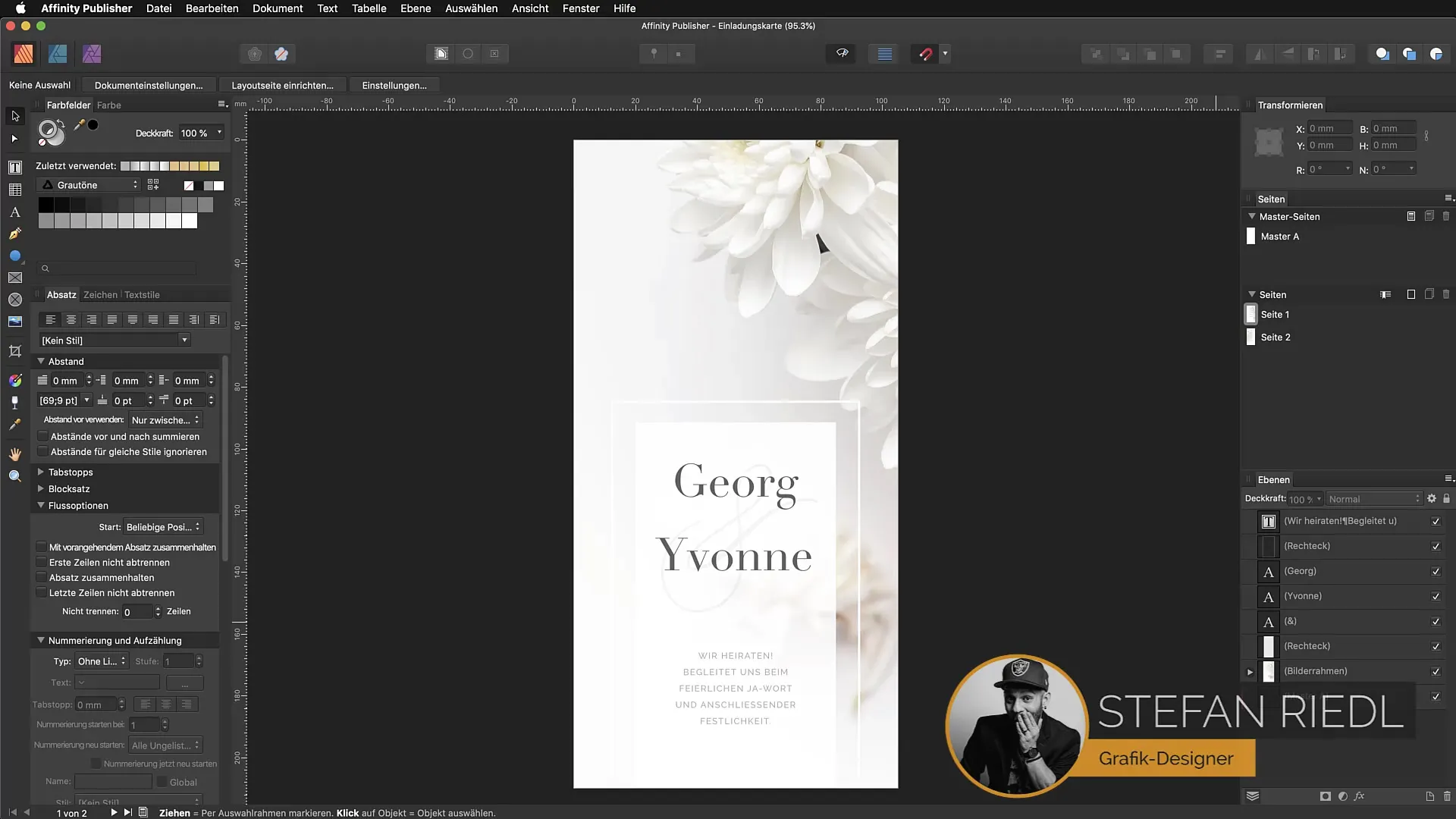
Βήμα 2: Επιλογή της εικόνας
Επίλεξε τις περιοχές που θέλεις να βελτιώσεις. Στο παράδειγμα, δουλεύουμε με μια προσκλητήριο κάρτα όπου οι αριθμοί «13», «10» και «19» τονίζονται ιδιαίτερα. Αυτές οι λεπτομέρειες θα πρέπει να παρουσιαστούν σε σχήμα καλά ορατό.
Βήμα 3: Έλεγχος μεγέθους γραμματοσειράς και σχεδίου
Βεβαιώσου ότι τα στοιχεία που θέλεις να βελτιώσεις είναι αρκετά μεγάλα. Μικρότερα μεγέθη γραμματοσειράς, ειδικά αν είναι λεπτά, μπορεί να γίνουν προβληματικά στην επεξεργασία εκτύπωσης. Ένα μέγεθος γραμματοσειράς 68pt μπορεί π.χ. να θεωρηθεί ριψοκίνδυνο. Συμβουλεύσου τον τυπογράφο σου για τις συγκεκριμένες απαιτήσεις του σχετικά με τις ελάχιστες πάχη γραμμών.
Βήμα 4: Τήρηση ασφαλών αποστάσεων
Απόφυγε να τοποθετήσεις τα βελτιωμένα στοιχεία πολύ κοντά στην άκρη του σχεδίου σου. Διατήρησε μια ασφαλή απόσταση για να διασφαλίσεις ότι τίποτα δεν θα κοπεί. Επίσης, δεν πρέπει να χρησιμοποιούνται επιπλέον γραφικά εφέ όπως σκιές ή διαβαθμίσεις, καθώς αυτά μπορεί να επηρεάσουν την αποτελεσματικότητα εκτύπωσης.
Βήμα 5: Αντίθεση και επιλογή χρωμάτων
Επίλεξε μια ισχυρή αντίθεση χρώματος για το χρώμα κοσμήματος σου, ώστε τα βελτιωμένα στοιχεία να είναι καλά αναγνώσιμα. Ακόμη και αν τα χρώματα κοσμημάτων είναι συχνά διαφανή, είναι σημαντικό να επιλέξεις μια βασική απόχρωση για αντίθεση. Αυτό καθιστά τα βελτιωμένα στοιχεία οπτικά πιο ελκυστικά.
Βήμα 6: Δημιουργία χρώματος κοσμήματος
Πήγαινε στο πάνελ χρωμάτων και πρόσθεσε ένα παγκόσμιο χρώμα κοσμήματος. Βεβαιώσου ότι έχεις ενεργοποιήσει τα πλαίσια ελέγχου για «Χρώμα κοσμήματος» και «Δημιουργία» (Overprint). Αυτό είναι καθοριστικό, ώστε το χρώμα να εφαρμοστεί σωστά κατά την εκτύπωση.
Βήμα 7: Προσαρμογή αντικειμένων
Μετατρέψτε τα αντικείμενα σε καμπύλες για να διασφαλίσεις ότι δεν θα αλλάξουν στη διαδικασία εξαγωγής. Δημιούργησε αντίγραφα των αντικειμένων για την εφαρμογή του χρώματος κοσμήματος και βεβαιώσου ότι το χρώμα κοσμήματος εφαρμόζεται μόνο στα αντίγραφα.
Βήμα 8: Έλεγχος εγγράφου και δεδομένων εκτύπωσης
Έλεγξε το έγγραφό σου για να διασφαλίσεις ότι πληροί τις οδηγίες εκτύπωσης. Ιδιαίτερα σημαντικό είναι ότι το χρώμα κοσμήματος δεν τοποθετείται στην εξωτερική άκρη και δεν περιλαμβάνει γραφικά εφέ. Αυτά τα μέτρα είναι σημαντικά για μια χωρίς σφάλματα εκτύπωση.
Βήμα 9: Εξαγωγή του εγγράφου
Επίλεξε το παράθυρο εξαγωγής και βεβαιώσου ότι η επιλογή «Εφαρμογή χρωμάτων κοσμημάτων» είναι ενεργοποιημένη. Ονομάστε το έγγραφο ανάλογα για να μπορείς να το αναγνωρίσεις εύκολα αργότερα.
Βήμα 10: Έλεγχος με τον πάροχο υπηρεσιών εκτύπωσης
Ανέβασε το έγγραφο στο σύστημα του τυπογράφου σου και έλεγξε αν όλα εμφανίζονται σωστά. Χρησιμοποίησε την online προεπισκόπηση για να διασφαλίσεις ότι οι βελτιωμένοι τομείς εφαρμόζονται σωστά.
Βήμα 11: Ολοκλήρωση και ανατροφοδότηση
Αφού λάβεις το εκτυπωμένο προϊόν σου, έλεγξε την εφαρμογή του χρώματος κοσμήματος και της μερικής βελτίωσης. Μοιράσου την ανατροφοδότησή σου με τον τυπογράφο, εάν απαιτούνται προσαρμογές.
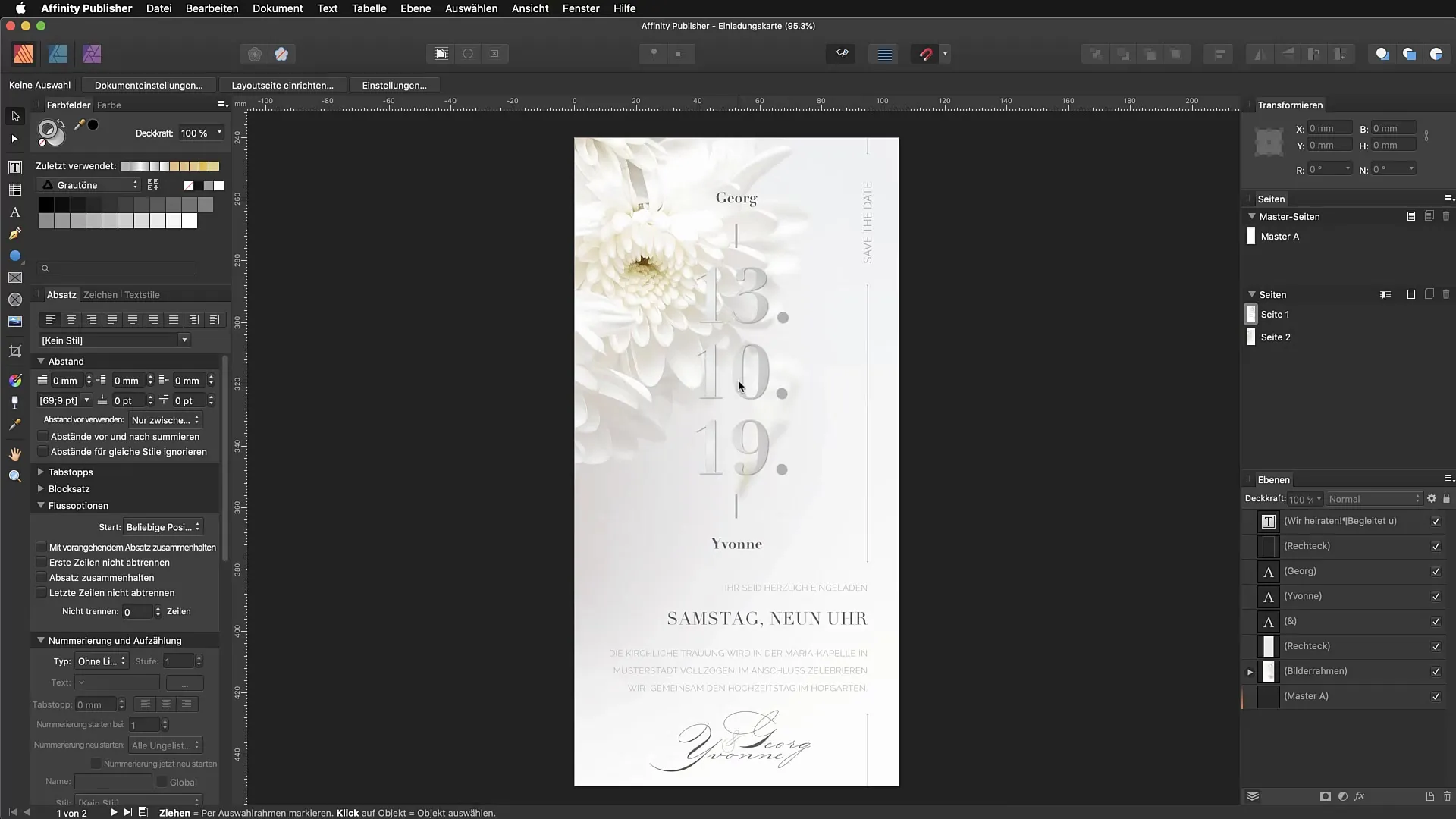
Σύνοψη - Εξαγωγή PDF με χρώμα κοσμήματος για μερική βελτίωση
Σε αυτόν τον οδηγό έμαθες πώς να χρησιμοποιείς τα χρώματα κοσμημάτων στον Affinity Publisherγια μερικές βελτιώσεις. Η σωστή προγραμματισμός, επιλογή και τήρηση των απαιτήσεων εκτύπωσης είναι καθοριστικά για την επιτυχία των σχεδίων σου. Διασφάλισε ότι ακολουθείς όλα τα απαραίτητα βήματα για να δημιουργήσεις ένα ποιοτικό εκτυπωμένο προϊόν.
Συχνές Ερωτήσεις
Πώς μπορώ να δημιουργήσω ένα χρώμα κοσμήματος στο Affinity Publisher;Πήγαινε στο πάνελ χρωμάτων, επίλεξε «Προσθήκη παγκόσμιου χρώματος», ρύθμισε το επιθυμητό χρώμα και ενεργοποίησε τα κουτιά ελέγχου «Χρώμα κοσμήματος» και «Δημιουργία».
Μπορώ να εφαρμόσω μερικές βελτιώσεις σε προϊόντα διπλής όψης;Συνήθως, η μερική βελτίωση είναι δυνατή μόνο από τη μία πλευρά. Διευκρίνισε αυτό με τον τυπογράφο σου.
Ποιο μέγεθος γραμματοσειράς είναι κατάλληλο για μερική βελτίωση;Το μέγεθος γραμματοσειράς θα πρέπει να είναι τουλάχιστον 12 pt για UV βερνίκι και 14 pt για θερμομεταφορά.
Πώς χειρίζεσαι τα γραφικά εφέ σε βελτιωμένες περιοχές;Απόφυγε οποιαδήποτε γραφικά εφέ όπως σκιές ή διαβαθμίσεις στα βελτιωμένα στοιχεία.
Τι συμβαίνει αν τυχαία τοποθετήσω το χρώμα κοσμήματος στην άκρη;Το χρώμα κοσμήματος πρέπει να τοποθετείται εντός ασφαλούς απόστασης από την άκρη, αλλιώς μπορεί να κοπεί κατά την εκτύπωση.


